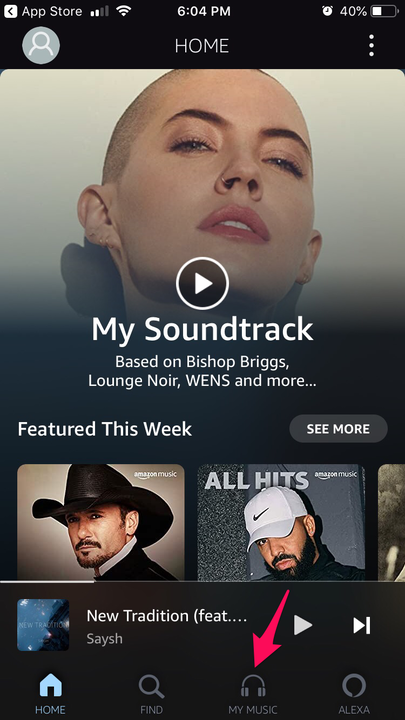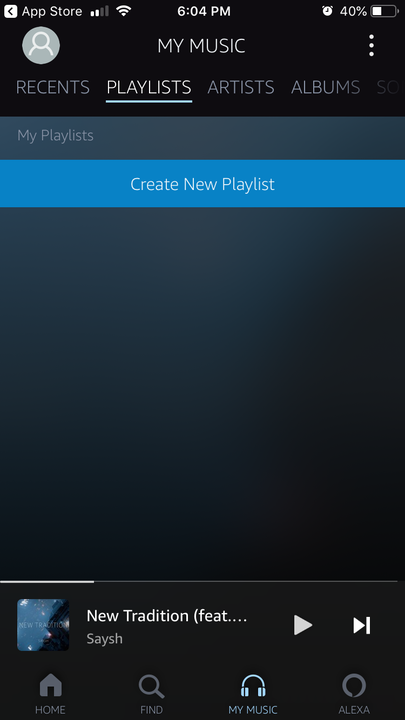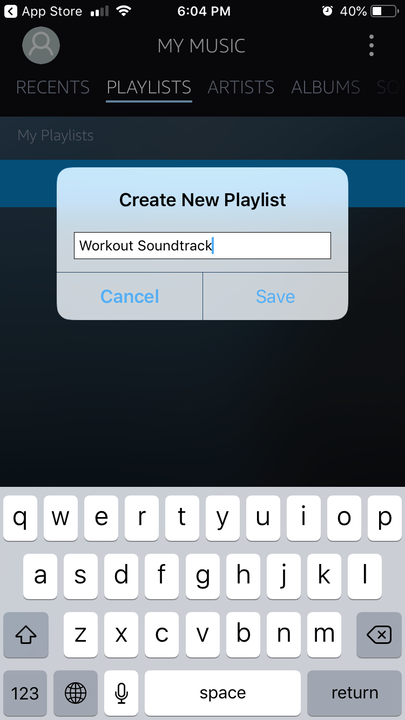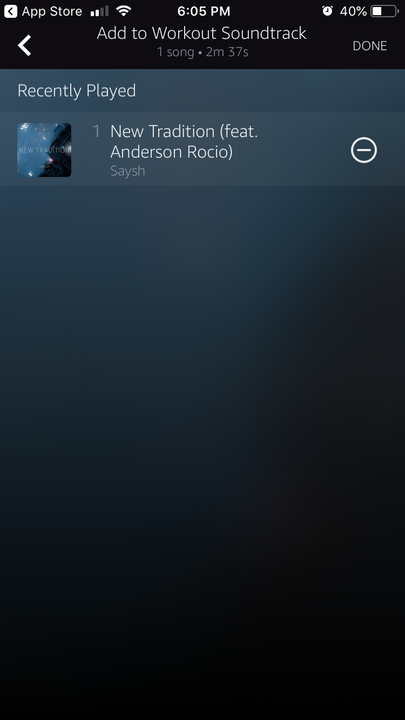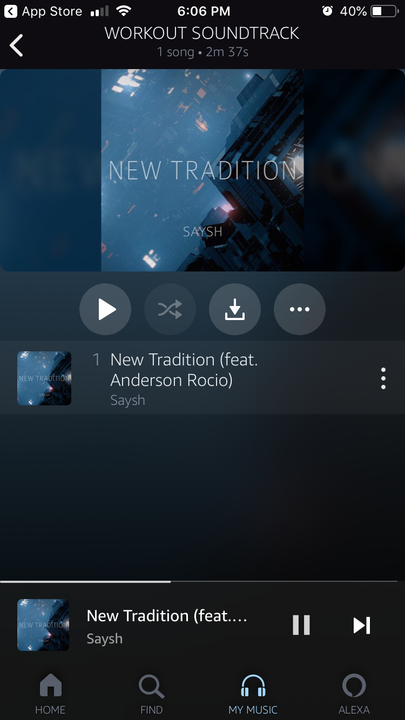So erstellen Sie eine Playlist auf Alexa mit Amazon Music oder Ihrem Echo
- Um eine Wiedergabeliste mit Alexa auf Ihrem Amazon Echo-Gerät zu erstellen, haben Sie die Möglichkeit, Alexa zu fragen oder eine mit der Amazon Music-App zu erstellen.
- Um Alexa beim Erstellen einer Wiedergabeliste um Hilfe zu bitten, müssen Sie eine Reihe von Sprachbefehlen wie „Hey Alexa, erstelle eine neue Wiedergabeliste” zusammen mit dem Namen der Wiedergabeliste und den Titeln, die Sie hinzufügen möchten, verwenden.
- Sie müssen eine Musik-App haben, die mit der Alexa-App synchronisiert ist, und sie muss mit Sprachbefehlen kompatibel sein. Andernfalls müssen Sie mit Alexa manuell eine neue Wiedergabeliste erstellen.
Egal, ob Sie Alexa bitten, eine neue Wiedergabeliste zu erstellen oder Songs zu einer alten hinzuzufügen, es ist ganz einfach, Ihre Lieblingsmixe mit Ihrem Amazon Echo-Gerät anzuhören.
Bevor Sie mit Alexa eine Wiedergabeliste erstellen oder anhören, benötigen Sie ein Streaming
Dienst kompatibel mit Echo synchronisiert. Wenn Sie Prime-Mitglied sind, haben Sie bereits ein Amazon Music- Konto ohne zusätzliche Kosten, das mit dem Sprachassistenten von Amazon verbunden und einsatzbereit ist.
Um eine Wiedergabeliste mit Sprachansagen zu erstellen, müssen Sie eine Reihe von schnellen und einfachen Befehlen befolgen. Sie können dann neue Wiedergabelisten erstellen, den Sprachassistenten bitten, bestimmte Alben abzuspielen, oder sogar Alexa den Song, den Sie gerade hören, zu einer Wiedergabeliste hinzufügen lassen.
Alexa-Sprachbefehle erleichtern anscheinend das Erstellen und Anhören neuer Musik, aber Sie finden es möglicherweise einfacher, Ihre Songliste manuell mit der Amazon Music-App zu erstellen und abzuspielen. Sobald Sie dort eine neue Wiedergabeliste erstellt haben, können Sie Alexa fragen oder die Alexa-App verwenden, um sie überall abzuspielen.
Hier ist, wie es geht.
So erstellen Sie mit Sprachbefehlen eine Wiedergabeliste auf Ihrer Alexa
1. Bitten Sie Alexa zunächst, eine Wiedergabeliste zu erstellen, indem Sie sagen: „Hey Alexa, erstelle eine Wiedergabeliste.”
2. Um diese Wiedergabeliste zu benennen, müssen Sie Alexa zuerst sagen, dass sie sie erstellen soll. Sie wird dann nachfragen, wie Sie es nennen möchten. Sagen Sie so etwas wie „Nennen Sie die Playlist Workout Jams”.
Mit Befehlen wie Shuffle, Pause und Resume können Sie steuern, welche Musik Sie auf Ihrer Playlist hören.
3. Nachdem Sie die Wiedergabeliste erstellt haben, bitten Sie Alexa, einen beliebigen Titel oder ein beliebiges Album abzuspielen, um es Ihrer neu erstellten Wiedergabeliste hinzuzufügen. Es ist wichtig zu beachten, dass der Song, den Sie hinzufügen möchten, abgespielt werden muss. Wenn dies nicht der Fall ist, kann Alexa es nicht zur Wiedergabeliste hinzufügen.
4. Sie können Alexa auch bitten, einen Song abzuspielen, und ihr sagen, dass sie den Song oder das Album zu Ihrer Playlist hinzufügen soll, indem Sie etwas sagen wie: „Hey Alexa, füge ‚Girls Just Wanna Have Fun' zu meiner Pyjamaparty-Playlist hinzu.”
So erstellen Sie eine neue Wiedergabeliste in der mobilen Amazon Music-App
1. Öffnen Sie die Amazon Music-App auf Ihrem iOS- oder Android-Gerät.
2. Tippen Sie auf „Meine Musik”.
Sie finden diese Option in der unteren Menüleiste der Amazon Music App zwischen den Optionen „Suchen” und „Alexa”.
3. Wählen Sie „Wiedergabelisten” aus dem oberen Menü.
4. Wählen Sie „Neue Wiedergabeliste erstellen”.
Sobald Sie eine Wiedergabeliste erstellt haben, können Sie sie auch hier finden.
5. Ein Popup-Fenster wird angezeigt. Geben Sie den Namen Ihrer Wiedergabeliste ein und tippen Sie auf „Speichern”.
Geben Sie einen Titel für Ihre Playlist ein.
6. Wählen Sie Künstler, Alben oder Songs aus, die Sie Ihrer Wiedergabeliste hinzufügen möchten, indem Sie auf das Pluszeichen neben ihrem Namen tippen.
Wenn Sie beim Hinzufügen von Musik einen Fehler machen, können Sie auf das Minuszeichen tippen.
7. Tippen Sie auf „Fertig”.
Du kannst später jederzeit weitere Musik bearbeiten oder hinzufügen, indem du auf die drei Punkte neben einem Playlist-Titel tippst und „Zur Playlist hinzufügen” auswählst.